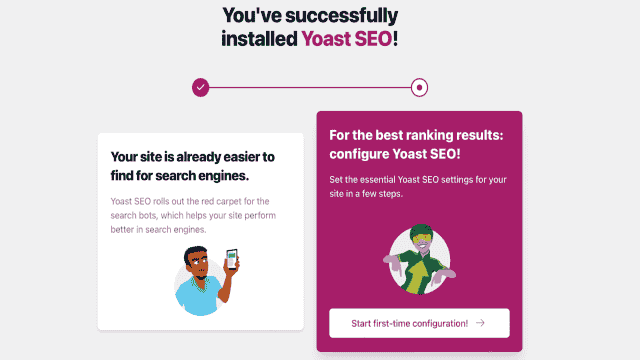Chaque site WordPress a besoin d’une extension d’optimisation des moteurs de recherche (SEO) pour augmenter sa visibilité dans les classements des moteurs de recherche. Parmi les options les plus populaires, Yoast SEO se démarque. Cependant, l’optimisation SEO sur WordPress peut sembler complexe.
Heureusement, Yoast SEO dispose de nombreuses fonctionnalités intégrées pour vous permettre de contrôler précisément le référencement de votre site. Dans cet article, nous vous guiderons à travers les principales fonctionnalités de Yoast SEO, en commençant par les conseils pour les débutants et les réglages de base, puis en abordant les fonctionnalités avancées telles que l’utilisation des métavariables et les réglages de schéma.
Le guide du débutant pour Yoast SEO
Si vous débutez avec Yoast SEO, cette section vous aidera à comprendre les bases. Vous découvrirez comment :
- Configurer correctement Yoast SEO avec l’assistant de configuration
- Utiliser la boîte méta Yoast SEO et comprendre son fonctionnement
- Utiliser le tableau de bord Yoast SEO pour gérer votre site
Utilisation de l’assistant de configuration de Yoast SEO
Lorsque vous installez Yoast, vous pouvez accéder à son tableau de bord en cliquant sur l’onglet “Yoast SEO” dans votre zone d’administration WordPress. Si c’est la première fois que vous utilisez le plugin, vous verrez une invitation à commencer la configuration.
En cliquant sur le bouton de l’assistant de configuration, vous pourrez configurer Yoast SEO sur votre site WordPress. Cela permettra à Google de mieux comprendre le contenu de votre site.
La configuration de Yoast SEO comprend plusieurs sections essentielles. Dans la section “Optimisation des données SEO”, vous pouvez utiliser les indexables de Yoast pour résoudre rapidement tout problème technique sur votre site. Cette fonctionnalité fonctionne de manière similaire à l’analyse de votre site par Google. Si vous avez beaucoup de contenu, cela peut prendre un certain temps.
Il est important de noter que cette fonctionnalité est disponible uniquement pour les environnements de production. Si votre site n’est pas en production, il vous suffit de cliquer sur “Continuer”.
Dans la section “Représentation du site”, vous pouvez choisir le type de site qui correspond le mieux au vôtre. Vous pouvez également télécharger un logo d’entreprise à afficher sur votre site. Ensuite, vous pouvez saisir les profils de réseaux sociaux de votre site dans la section “Profils sociaux”.
Dans la section “Préférences personnelles”, vous pouvez déterminer si vous souhaitez que Yoast SEO suive les données de votre site. Vous pouvez également vous abonner à la newsletter de Yoast si vous le souhaitez.
Enfin, dans la section “Configuration finale”, vous pouvez finaliser la configuration de Yoast SEO. Vous pouvez également vous inscrire au webinaire gratuit hebdomadaire de Yoast.
Félicitations, vous avez configuré Yoast SEO ! Vous pouvez maintenant accéder à votre nouveau tableau de bord Yoast.
Utilisation de la boîte méta de Yoast SEO
La boîte méta de Yoast SEO est l’endroit où vous interagirez le plus avec l’extension au quotidien. Cette boîte vous aide à analyser la qualité de référencement et la lisibilité de votre contenu. Elle vous permet également de configurer les paramètres pour l’affichage de votre contenu dans Google et les réseaux sociaux.
La boîte méta apparaît sous l’éditeur WordPress, généralement dans la colonne latérale de droite. Elle vous propose plusieurs onglets.
Onglet SEO
L’onglet SEO concerne principalement l’optimisation de votre contenu pour les moteurs de recherche.
Dans la zone “Phrase-clé Focus”, vous devez choisir un mot-clé que les gens recherchent et l’insérer dans cette case. Yoast SEO analysera ensuite votre contenu pour voir comment il est optimisé pour cette phrase-clé.
Vous pouvez également modifier l’extrait de votre article qui apparaîtra dans les résultats de recherche de Google. Yoast SEO vous indiquera également la longueur optimale de votre titre SEO.
L’analyse SEO vous permet d’évaluer votre contenu en termes de référencement. Vous obtiendrez un score global pour votre article et des suggestions d’améliorations.
L’onglet “Cornerstone content” vous permet de désigner un article comme contenu de pierre angulaire. Il s’agit des articles les plus importants de votre site, que vous souhaitez voir classés en premier dans les moteurs de recherche.
Enfin, l’onglet “Avancé” vous permet de modifier certains paramètres par défaut, tels que l’indexation du contenu, le suivi des liens et l’utilisation d’une URL canonique.
Onglet Lisibilité
Dans l’onglet “Lisibilité”, Yoast SEO évalue la lisibilité de votre contenu pour les visiteurs humains et vous propose des suggestions pour l’améliorer. Vous obtiendrez un score de lisibilité et des conseils pour améliorer votre contenu.
Yoast SEO préfère le contenu qui utilise la voix active, les sous-titres et les paragraphes courts. Vous verrez également une lumière verte, orange ou rouge en haut de l’écran pour vous indiquer la lisibilité de votre contenu en temps réel.
Onglet Social
Dans l’onglet “Social”, vous pouvez configurer l’apparence de votre contenu lorsqu’il est partagé sur les réseaux sociaux. Généralement, Yoast SEO génère automatiquement les informations à partir de votre titre SEO et de votre image mise en avant. Cependant, vous pouvez les personnaliser si vous le souhaitez.
Onglet Schema
L’onglet “Schema” permet aux moteurs de recherche de mieux comprendre votre contenu. Vous pouvez indiquer le type de page que vous avez créé, comme un article de blog, une page À propos ou une page de paiement.
Il est important de noter que certaines fonctionnalités, comme l’analyse SEO premium, l’utilisation de phrases-clés supplémentaires et le suivi des performances SEO, ne sont disponibles qu’avec Yoast Premium.
Exploration du tableau de bord de Yoast SEO
Une fois que vous avez configuré Yoast SEO et que vous avez compris comment utiliser la boîte méta, vous pouvez explorer le tableau de bord.
Sur la page principale du tableau de bord, vous serez alerté des éventuels problèmes de référencement de votre site. Yoast vous fournira des instructions pour les résoudre.
L’onglet “Fonctionnalités” vous permet d’activer ou de désactiver certaines fonctionnalités spécifiques de Yoast SEO. Par exemple, vous pouvez activer ou désactiver l’analyse de lisibilité dans la boîte méta.
L’onglet “Intégrations” vous permet d’accéder à des intégrations spécifiques, comme SEMrush et Jetpack. Certaines intégrations sont uniquement disponibles avec Yoast Premium.
L’onglet “Outils pour les webmasters” vous permet de vérifier votre site avec divers outils pour webmasters de moteurs de recherche. Vous pouvez également modifier votre fichier robots.txt depuis votre tableau de bord.
Enfin, l’onglet “Configuration initiale” vous permet de revisiter l’assistant de configuration pour mettre à jour vos préférences personnelles et recommencer l’optimisation des données SEO de votre site.
Le guide avancé de Yoast SEO
Maintenant que vous avez compris les fonctionnalités de base de Yoast SEO, nous allons explorer les réglages plus avancés.
Dans la section “Options d’apparence de la recherche”, vous pouvez modifier le graphe de connaissances et les données schema.org. Vous pouvez également personnaliser les modèles de titres et de méta-descriptions pour différents types de contenu.
Dans l’onglet “Taxonomies”, vous pouvez supprimer le slug de catégorie dans les URL de votre site.
L’onglet “Archives” vous permet de désactiver les archives des auteurs dans les résultats de recherche. Vous pouvez également contrôler l’affichage de la date de publication dans les résultats de recherche Google.
Dans l’onglet “Fil d’Ariane”, vous pouvez activer les fils d’Ariane pour votre site. Vous pouvez également configurer leur affichage sur vos pages.
L’onglet “RSS” vous permet d’ajouter du contenu supplémentaire avant ou après vos articles dans votre flux RSS.
La section “Options sociales” vous permet de configurer la façon dont votre site interagit avec les réseaux sociaux.
Enfin, la section “Outils” vous permet d’accéder à divers outils tels que l’éditeur de fichiers et les extensions Yoast Premium.
Yoast SEO est une extension puissante pour optimiser votre site WordPress. Vous pouvez l’utiliser pour améliorer votre référencement et attirer plus de trafic sur votre site. Si vous avez des questions ou des doutes, n’hésitez pas à laisser un commentaire.